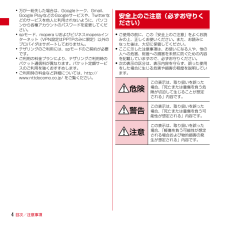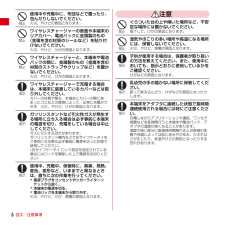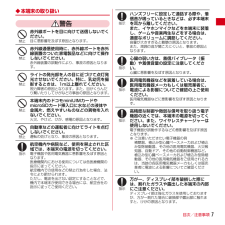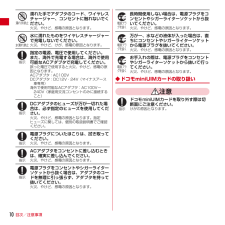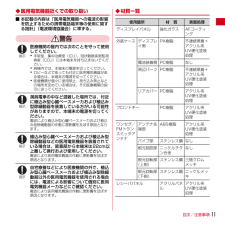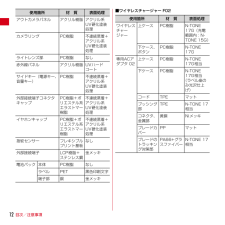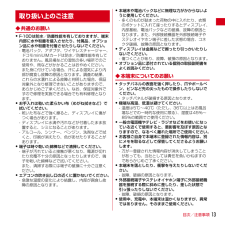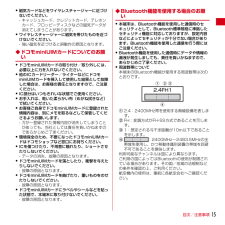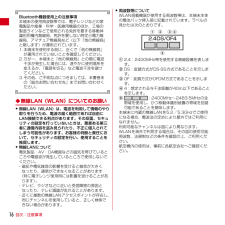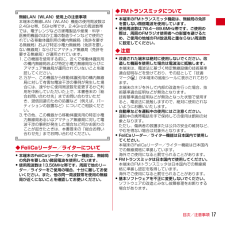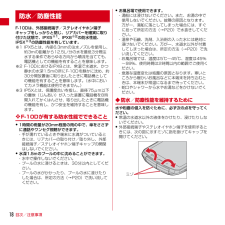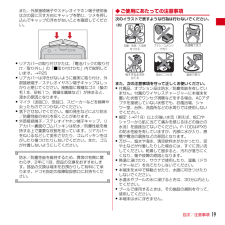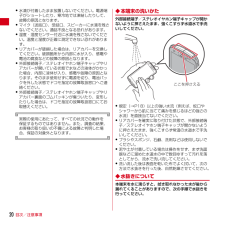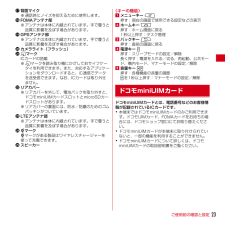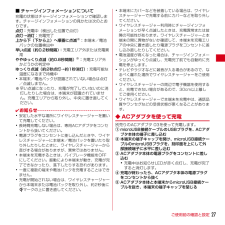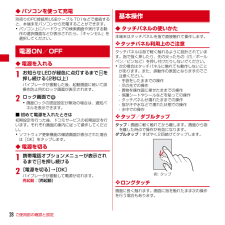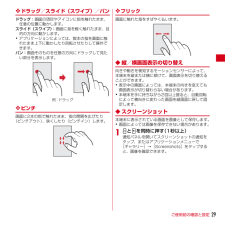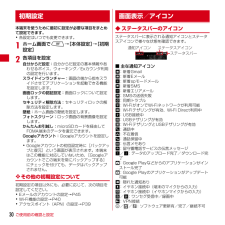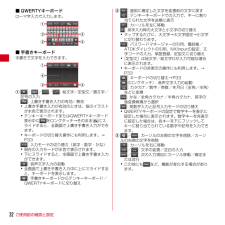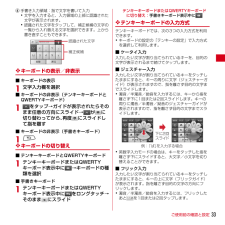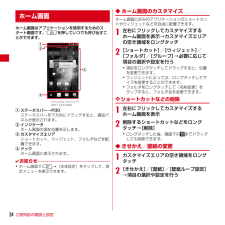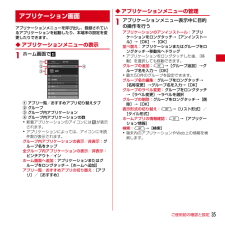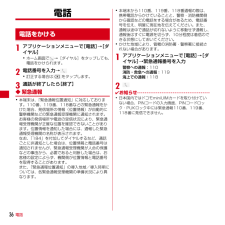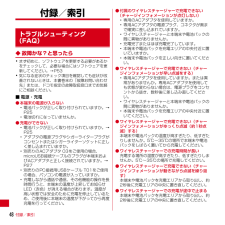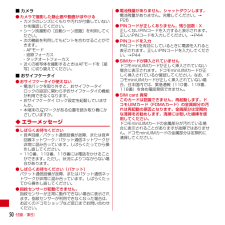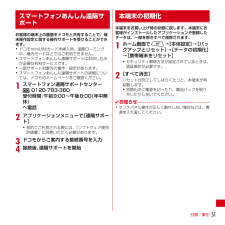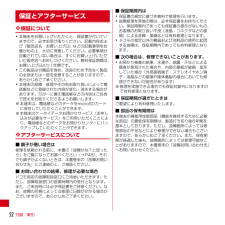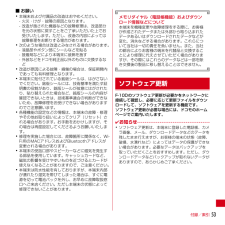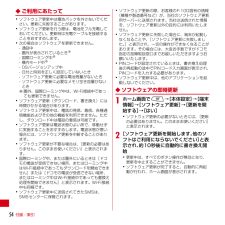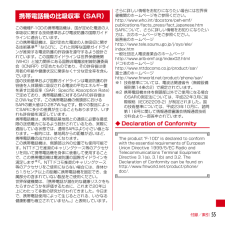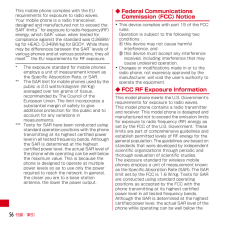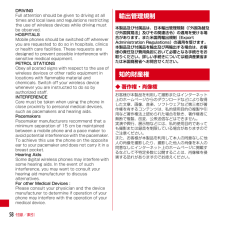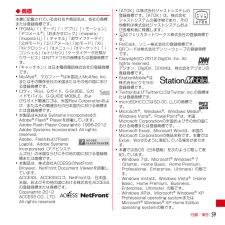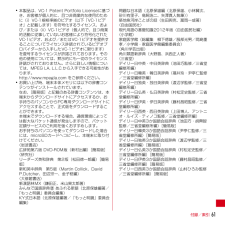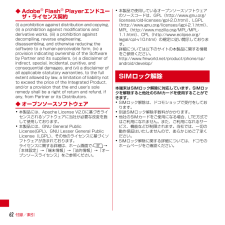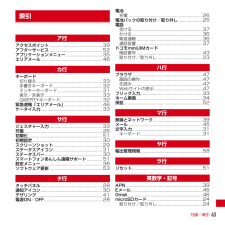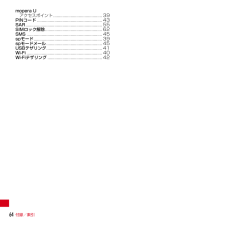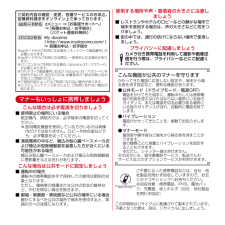- 取扱説明書・マニュアル >
- スマホ・携帯電話 >
- スマートフォン

2


43 / 68 ページ
現在のページURL
41本体設定❖ Wi-Fiネットワークの切断1ホーム画面でm→[本体設定]→[Wi-Fi]2接続しているWi-Fiネットワークを選択 →[切断]✔お知らせ・Wi-FiをOFFにしてWi-Fiネットワークを切断した場合、次回Wi-FiのON時に接続可能なWi-Fiネットワークがあるときは、自動的に接続されます。◆ Wi-Fiネットワークの簡単登録AOSSまたはWPSに対応した無線LANアクセスポイントを利用して接続する場合は、簡単な操作で接続できます。1ホーム画面でm→[本体設定]→[Wi-Fi簡単登録]2登録方式を選択AOSS方式:[AOSS方式]→アクセスポイント側でAOSSボタンを押すWPS方式:[WPS方式]→[プッシュボタン方式]/[PIN入力方式(8桁) ]/[PIN入力方式(4桁)]→アクセスポイント側で操作・プッシュボタン方式の場合は、アクセスポイント側で専用ボタンを押します。PIN入力方式の場合は、本端末に表示されたPINコードをアクセスポイント側で入力後、[OK]をタップします。✔お知らせ・無線LANアクセスポイントによっては、AOSS 方式での接続ができない場合があります。接続できない場合はWPS方式または手動で接続してください。・無線LANアクセスポイント側のセキュリティがWEPに設定されている場合は、WPS方式で接続できません。・AOSS方式は2.4GHzのみに対応しています。◆ テザリングテザリングとは、スマートフォンなどのモバイル機器をモデムとして使用することにより、USBケーブルやWi-Fiで接続した外部接続機器を、インターネットに接続できるようにする機能です。・テザリングを有効にした状態では、インターネット接続・メールサービス以外のspモードの機能をご利用になれません。・テザリングを利用してインターネットに接続した場合、ご利用の環境によってはWi-Fi対応機器のブラウザやゲームなどのアプリケーションが正常に動作しない場合があります。❖ USBテザリング本端末を別売りのPC接続用USBケーブル T01でパソコンと接続し、モデムとして利用することでインターネットに接続できます。1本端末とパソコンをUSBケーブルで接続2ホーム画面でm→[本体設定]→[その他]→[テザリング]3[USBテザリング] にチェック・Windows XPパソコンをお使いの場合はUSBテザリングをOFFにせずに、パソコンからUSBケーブルを取り外してください。4注意事項の詳細を確認して[OK]✔お知らせ・USBテザリングに必要なパソコンの動作環境は次のとおりです。なお、OSのアップグレードや追加・変更した環境での動作は保証いたしかねます。- Windows XP(Service Pack 3以降) 、Windows Vista、Windows 7・Windows XPパソコンでUSBテザリングを行うには、パソコン側に専用ドライバをインストールする必要があります。専用ドライバのダウンロードについては、次のサイトをご覧ください。http://www.fmworld.net/product/phone/usb/
参考になったと評価  42人が参考になったと評価しています。
42人が参考になったと評価しています。
このマニュアルの目次
-
1 .クイックスタートガイド'12.7F-10D詳しい操...クイックスタートガイド'12.7F-10D詳しい操作説明は、F-10Dに搭載されている 「取扱説明書」アプリ (eトリセツ)をご覧ください。
-
2 .はじめに「F-10D」をお買い上げいただきまして、...はじめに「F-10D」をお買い上げいただきまして、まことにありがとうございます。ご使用の前やご利用中に、本書をお読みいただき、正しくお使いください。操作説明本書の見かた・本書においては、「F-10D」を「本端末」と表記しています。・本書に掲載している画面およびイラストはイメージです。実際の製品とは異なる場合があります。・本書はホームアプリがdocomo Palette UIの場合で説明しています。・本書内の「認証操作」という表記は、機能に応じて暗証番号やパスワードなどを入力する操作、または指紋認証を行う操作...
-
3 .目次/注意事項1本体付属品■F-10D(保証書付き...目次/注意事項1本体付属品■F-10D(保証書付き)■リアカバーF72■ microSD カード (2GB)(試供品) (取扱説明書付き)※ お買い上げ時にあらかじめ本端末に取り付けられています。■電池パック F27■ クイックスタートガイド (本書)■ワイヤレスチャージャー F02(保証書付き)〈ワイヤレスチャージャー〉〈専用 AC アダプタ 02〉
-
4 .目次/注意事項2目 次■本体付属品 ..........目次/注意事項2目 次■本体付属品 .....................................................1■本端末のご利用について .............................3■安全上のご注意(必ずお守りください)....4■取り扱い上のご注意.................................. 13■防水/防塵性能 .......................................... 18ご使用前の確認と設定.........
-
5 .目次/注意事項3・本端末は、LTE・W-CDMA・...目次/注意事項3・本端末は、LTE・W-CDMA・GSM/GPRS・無線LAN方式に対応しています。・本端末は無線を利用しているため、トンネル・地下・建物の中などで電波の届かない所、屋外でも電波の弱い所、XiサービスエリアおよびFOMAサービスエリア外ではご使用になれません。また、高層ビル・マンションなどの高層階で見晴らしのよい所であってもご使用になれない場合があります。なお、電波が強く電波状態アイコンが4本表示されている状態で、移動せずに使用している場合でも通話が切れることがありますので、ご了承ください。...
-
6 .目次/注意事項4・万が一紛失した場合は、Googl...目次/注意事項4・万が一紛失した場合は、Googleトーク、Gmail、Google PlayなどのGoogleサービスや、Twitterなどのサービスを他人に利用されないように、パソコンから各種アカウントのパスワードを変更してください。・spモード、mopera Uおよびビジネスmoperaインターネット(VPN設定はPPTPのみに限定)以外のプロバイダはサポートしておりません。・テザリングのご利用には、spモードのご契約が必要です。・ご利用の料金プランにより、テザリングご利用時のパケット通信料が異なりま...
-
7 .目次/注意事項5・ 次の絵表示の区分は、お守りいた...目次/注意事項5・ 次の絵表示の区分は、お守りいただく内容を説明しています。■「安全上のご注意」は次の項目に分けて説明しています。本端末、電池パック、アダプタ、ワイヤレスチャージャー、ドコモminiUIMカードの取り扱い(共通) 5本端末の取り扱い....................................................... .....7電池パックの取り扱い ....................................................8アダプタ、ワ...
-
8 .目次/注意事項6使用中や充電中に、布団などで覆った...目次/注意事項6使用中や充電中に、布団などで覆ったり、包んだりしないでください。火災、やけどの原因となります。ワイヤレスチャージャーの表面や本端末のリアカバー、電池パックに金属製のもの(金属を含む材質のシールなど)を貼り付けないでください。火災、やけど、けがの原因となります。ワイヤレスチャージャーと、本端末や電池パックの間に、金属製のもの(金属を含む材質のストラップやクリップなど)を置かないでください。火災、やけど、けがの原因となります。ワイヤレスチャージャーで充電する場合は、本端末に装着しているカバーなど...
-
9 .目次/注意事項7◆本端末の取り扱い警告赤外線ポート...目次/注意事項7◆本端末の取り扱い警告赤外線ポートを目に向けて送信しないでください。目に悪影響を及ぼす原因となります。赤外線通信使用時に、赤外線ポートを赤外線装置のついた家電製品などに向けて操作しないでください。赤外線装置の誤動作により、事故の原因となります。ライトの発光部を人の目に近づけて点灯発光させないでください。特に、乳幼児を撮影するときは、1m以上離れてください。視力障害の原因となります。また、目がくらんだり驚いたりしてけがなどの事故の原因となります。本端末内のドコモminiUIMカードやmicro...
-
10 .目次/注意事項8注意アンテナ、ストラップなどを持っ...目次/注意事項8注意アンテナ、ストラップなどを持って本端末を振り回さないでください。本人や他の人に当たり、けがなどの事故の原因となります。本端末が破損したまま使用しないでください。火災、やけど、けが、感電の原因となります。モーションセンサーのご使用にあたっては、必ず周囲の安全を確認し、本端末をしっかりと握り、必要以上に振り回さないでください。けがなどの事故の原因となります。誤ってディスプレイを破損し、液晶が漏れた場合には、顔や手などの皮膚につけないでください。失明や皮膚に傷害を起こす原因となります。液晶が目...
-
11 .目次/注意事項9警告落下による変形や傷などの異常が...目次/注意事項9警告落下による変形や傷などの異常が見られた場合は、絶対に使用しないでください。電池パックの発火、破裂、発熱、漏液の原因となります。電池パックが漏液したり、異臭がしたりするときは、直ちに使用をやめて火気から遠ざけてください。漏液した液体に引火し、発火、破裂の原因となります。ペットが電池パックに噛みつかないようご注意ください。電池パックの発火、破裂、発熱、漏液の原因となります。注意一般のゴミと一緒に捨てないでください。発火、環境破壊の原因となります。不要となった電池パックは、端子にテープなどを貼...
-
12 .目次/注意事項10濡れた手でアダプタのコード、ワイ...目次/注意事項10濡れた手でアダプタのコード、ワイヤレスチャージャー、コンセントに触れないでください。火災、やけど、感電の原因となります。水に濡れたものをワイヤレスチャージャーで充電しないでください。火災、やけど、けが、感電の原因となります。指定の電源、電圧で使用してください。また、海外で充電する場合は、海外で使用可能なACアダプタで充電してください。誤った電圧で使用すると火災、やけど、感電の原因となります。ACアダプタ:AC100VDCアダプタ:DC12V・24V(マイナスアース車専用)海外で使用可能なA...
-
13 .目次/注意事項11◆医用電気機器近くでの取り扱い■...目次/注意事項11◆医用電気機器近くでの取り扱い■ 本記載の内容は「医用電気機器への電波の影響を防止するための携帯電話端末等の使用に関する指針」(電波環境協議会)に準ずる。警告医療機関の屋内では次のことを守って使用してください。・手術室、集中治療室(ICU)、冠状動脈疾患監視病室(CCU)には本端末を持ち込まないでください。・病棟内では、本端末の電源を切ってください。・ロビーなどであっても付近に医用電気機器がある場合は、本端末の電源を切ってください。・医療機関が個々に使用禁止、持ち込み禁止などの場所を定めて...
-
14 .目次/注意事項12■ワイヤレスチャージャー F02...目次/注意事項12■ワイヤレスチャージャー F02アウトカメラパネル アクリル樹脂 アクリル系UV硬化塗装処理カメラリング PC樹脂 不連続蒸着+アクリル系UV硬化塗装処理ライトレンズ部 PC樹脂 なし赤外線パネル アクリル樹脂 UVハードコートサイドキー(電源キー、音量キー)PC樹脂 不連続蒸着+アクリル系UV硬化塗装処理外部接続端子コネクタキャップPC樹脂+ポリエステル系エラストマー樹脂不連続蒸着+アクリル系UV硬化塗装処理イヤホンキャップ PC樹脂+ポリエステル系エラストマー樹脂不連続蒸着+アクリル系...
-
15 .目次/注意事項13◆共通のお願い・ F-10Dは防...目次/注意事項13◆共通のお願い・ F-10Dは防水/防塵性能を有しておりますが、端末内部に水や粉塵を侵入させたり、付属品、オプション品に水や粉塵を付着させたりしないでください。- 電池パック、アダプタ、ワイヤレスチャージャー、ドコモminiUIMカードは防水/防塵性能を有しておりません。風呂場などの湿気の多い場所でのご使用や、雨などがかかることはおやめください。また身に付けている場合、汗による湿気により内部が腐食し故障の原因となります。調査の結果、これらの水濡れによる故障と判明した場合、保証対象外となり修...
-
16 .目次/注意事項14・ カメラを直射日光の当たる場所...目次/注意事項14・ カメラを直射日光の当たる場所に放置しないでください。- 素子の退色・焼付きを起こす場合があります。・ 通常は外部接続端子/ステレオイヤホン端子キャップを閉じた状態でご使用ください。- ほこり、水などが入り故障の原因となります。・ リアカバーを外したまま使用しないでください。- 電池パックが外れたり、故障、破損の原因となったりします。・ 指紋センサーに強い衝撃を与えたり、表面に傷をつけたりしないでください。- 指紋センサーの故障の原因となるだけでなく、認証操作ができなくなる場合があります...
-
17 .目次/注意事項15・ 磁気カードなどをワイヤレスチ...目次/注意事項15・ 磁気カードなどをワイヤレスチャージャーに近づけないでください。- キャッシュカード、クレジットカード、テレホンカード、フロッピーディスクなどの磁気データが消えてしまうことがあります。・ ワイヤレスチャージャーに磁気を帯びたものを近づけないでください。- 強い磁気を近づけると誤動作の原因となります。◆ドコモminiUIMカードについてのお願い・ ドコモminiUIMカードの取り付け/取り外しには、必要以上に力を入れないでください。・ 他のICカードリーダー/ライターなどにドコモminiU...
-
18 .目次/注意事項16Bluetooth機器使用上の注...目次/注意事項16Bluetooth機器使用上の注意事項本端末の使用周波数帯では、電子レンジなどの家電製品や産業・科学・医療用機器のほか、工場の製造ラインなどで使用される免許を要する移動体識別用構内無線局、免許を要しない特定小電力無線局、アマチュア無線局など(以下「他の無線局」と略します)が運用されています。1.本端末を使用する前に、近くで「他の無線局」が運用されていないことを確認してください。2.万が一、本端末と「他の無線局」との間に電波干渉が発生した場合には、速やかに使用場所を変えるか、「電源を切る」な...
-
19 .目次/注意事項17無線LAN(WLAN)使用上の注...目次/注意事項17無線LAN(WLAN)使用上の注意事項本端末の無線LAN(WLAN)機能の使用周波数は2.4GHz帯、5GHz帯です。2.4GHzの周波数帯では、電子レンジなどの家電製品や産業・科学・医療用機器のほか工場の製造ラインなどで使用されている移動体識別用の構内無線局(免許を要する無線局)および特定小電力無線局(免許を要しない無線局)ならびにアマチュア無線局(免許を要する無線局)が運用されています。1.この機器を使用する前に、近くで移動体識別用の構内無線局および特定小電力無線局ならびにアマチュア無...
-
20 .目次/注意事項18F-10Dは、外部接続端子/ステ...目次/注意事項18F-10Dは、外部接続端子/ステレオイヤホン端子キャップをしっかりと閉じ、リアカバーを確実に取り付けた状態で、IPX5※1、IPX8※2の防水性能、IP5X※3の防塵性能を有しています。※1 IPX5とは、内径6.3mmの注水ノズルを使用し、約3mの距離から12.5L/分の水を最低3分間注水する条件であらゆる方向から噴流を当てても、電話機としての機能を有することを意味します。※2 F-10DにおけるIPX8とは、常温で水道水、かつ静水の水深1.5mの所にF-10Dを静かに沈め、約30分間放...
-
21 .目次/注意事項19また、外部接続端子やステレオイヤ...目次/注意事項19また、外部接続端子やステレオイヤホン端子使用後は次の図に示す方向にキャップを閉じ、ツメを押し込んでキャップの浮きがないことを確認してください。・ リアカバーの取り付けかたは、「電池パックの取り付け/取り外し」の「■取り付けかた」内で説明しています。→P25・ リアカバーは浮きがないように確実に取り付け、外部接続端子/ステレオイヤホン端子キャップはしっかりと閉じてください。接触面に微細なゴミ(髪の毛1本、砂粒1つ、微細な繊維など)が挟まると、浸水の原因となります。・ マイク(送話口)、受話口...
-
22 .目次/注意事項20・ 水滴が付着したまま放置しない...目次/注意事項20・ 水滴が付着したまま放置しないでください。電源端子がショートしたり、寒冷地では凍結したりして、故障の原因となります。・ マイク(送話口)、受話口、スピーカーに水滴を残さないでください。通話不良となる恐れがあります。・ 温度・湿度センサー付近に水滴を残さないでください。温度と湿度が正確に測定できない恐れがあります。・ リアカバーが破損した場合は、リアカバーを交換してください。破損箇所から内部に水が入り、感電や電池の腐食などの故障の原因となります。・ 外部接続端子/ステレオイヤホン端子キャッ...
-
23 .目次/注意事項21a本端末をしっかりと持ち、表面、...目次/注意事項21a本端末をしっかりと持ち、表面、裏面を乾いた清潔な布などでよく拭き取ってください。b本端末をしっかりと持ち、20回程度水滴が飛ばなくなるまで振ってください。cマイク(送話口)、受話口、スピーカー、キーなどの隙間に溜まった水は、乾いた清潔な布などに本端末を10回程度振るように押し当てて拭き取ってください。d本端末から出てきた水分を乾いた清潔な布などで十分に拭き取り、自然乾燥させてください。・水を拭き取った後に本体内部に水滴が残っている場合は、水が染み出ることがあります。・隙間に溜まった水を綿...
-
24 .ご使用前の確認と設定22ご使用前の確認と設定〈各部...ご使用前の確認と設定22ご使用前の確認と設定〈各部の機能〉aステレオイヤホン端子※ステレオイヤホンのプラグを差し込むとイヤホン接続時マイク選択画面が表示されます。b外部接続端子(MHL(HDMI接続)兼用)別売りのACアダプタ 03などの接続※HDMIケーブル(市販品)を接続するには、HDMI変換ケーブル L01(別売)またはHDMI変換ケーブル SC01(別売)が必要です。cインカメラdお知らせLED赤色点灯:充電中緑色1回点灯:電源オン※点灯/点滅色は、設定やアプリケーションによって異なります。eディス...
-
25 .ご使用前の確認と設定23q背面マイク※通話時にノイ...ご使用前の確認と設定23q背面マイク※通話時にノイズを抑えるために使用します。rFOMAアンテナ部※アンテナは本体に内蔵されています。手で覆うと品質に影響を及ぼす場合があります。sGPSアンテナ部※アンテナは本体に内蔵されています。手で覆うと品質に影響を及ぼす場合があります。tカメラライト(フラッシュ)uマークICカードの搭載※ マークを読み取り機にかざしておサイフケータイを利用できます。また、対応するアプリケーションをダウンロードすると、iC通信でデータを送受信できます。なお、ICカードは取り外せません。...
-
26 .ご使用前の確認と設定24◆ ドコモminiUIMカ...ご使用前の確認と設定24◆ ドコモminiUIMカードの取り付け/取り外し・取り付け/取り外しは、本端末の電源を切り、リアカバーと電池パックを取り外してから行います。→P25■ 取り付けかたaドコモminiUIMカードのIC面を下にして、ガイドの中に差し込む・切り欠きの方向にご注意ください。■ 取り外しかたa指でロックを押しながら(a)、ドコモminiUIMカードをbの方向に2~3mm引き出すbロックから指を離し、ドコモminiUIMカードを軽く押さえながらbの方向へスライドさせる・このときドコモminiU...
-
27 .ご使用前の確認と設定25◆ 電池パックの取り付け/...ご使用前の確認と設定25◆ 電池パックの取り付け/取り外し・電池パックの取り付け/取り外しは、電源を切ってから行ってください。・リアカバーの取り付け/取り外しは、本端末のディスプレイなどが傷つかないよう、手に持って行ってください。・本端末が濡れているときは、水分をよく拭きとってから、リアカバーを取り外してください。・本端末専用の電池パック F27をご利用ください。■ 取り付けかたaリアカバー取り外し部の位置でリアカバー側に爪をかけ、リアカバーを矢印の方向に垂直に持ち上げながら取り外す・防水/防塵性能を維持す...
-
28 .ご使用前の確認と設定26■ 取り外しかたa電池パッ...ご使用前の確認と設定26■ 取り外しかたa電池パックの取り付けの操作aを行うb電池パックの取り外し用ツメをつまんで、矢印の方向に持ち上げて取り外す◆ ワイヤレスチャージャーを使って充電付属のワイヤレスチャージャー F02を使って充電します。・ マークがあるドコモ提供の対応機器をワイヤレスチャージャーで充電できます。 マークがある製品は、ワイヤレスパワーコンソーシアム(WPC)による無接点充電規格に適合しています。・各部の名称は次のとおりです。・充電アシストボタンは、小型の対応機器(出力が小さく(1W程度)、...
-
29 .ご使用前の確認と設定27■ チャージインフォメーシ...ご使用前の確認と設定27■ チャージインフォメーションについて充電の状態はチャージインフォメーションで確認します。チャージインフォメーションの見かたは次のとおりです。点灯:充電中(検出した位置で点灯)点灯→消灯:充電完了上から下(下から上)へ順番に点滅※:本端末/電池パックの位置検出中早い点滅(約0.2秒間隔):充電エリア外または充電異常ややゆっくり点滅(約0.8秒間隔)※:充電エリア外かどうかの判定中ゆっくり点滅(約2秒点灯→約1秒消灯):充電可能な温度になるまで待機中・本端末/電池パックが認識されていな...
-
30 .ご使用前の確認と設定28◆ パソコンを使って充電別...ご使用前の確認と設定28◆ パソコンを使って充電別売りのPC接続用USBケーブル T01などで接続すると、本端末をパソコンから充電することができます。・パソコン上にハードウェアの検索画面や実行する動作の選択画面などが表示されたら、「キャンセル」を選択してください。◆ 電源を入れる1お知らせLEDが緑色に点灯するまで Xを押し続ける(2秒以上)バイブレータが振動した後、起動画面に続いて誤操作防止用のロック画面が表示されます。2ロック画面で・画面ロックの認証設定が無効の場合は、通知パネルを表示できます。■ 初め...
-
31 .ご使用前の確認と設定29❖ ドラッグ/スライド(ス...ご使用前の確認と設定29❖ ドラッグ/スライド(スワイプ)/パンドラッグ:画面の項目やアイコンに指を触れたまま、任意の位置に動かします。スライド(スワイプ):画面に指を軽く触れたまま、目的の方向に動かします。・アプリケーションによっては、数本の指を画面に触れたまま上下に動かしたり回転させたりして操作できます。パン:画面そのものを任意の方向にドラッグして見たい部分を表示します。❖ ピンチ画面に2本の指で触れたまま、指の間隔を広げたり(ピンチアウト)、狭くしたり(ピンチイン)します。❖ フリック画面に触れた指を...
-
32 .ご使用前の確認と設定30本端末を使うために最初に設...ご使用前の確認と設定30本端末を使うために最初に設定が必要な項目をまとめて設定できます。・各設定はいつでも変更できます。1ホーム画面でm→[本体設定]→[初期設定]2各項目を設定自分からだ設定:自分からだ設定の基本情報やあわせるボイス、ウォーキング/Exカウンタ利用の設定を行います。スライドインランチャー:画面の端から指をスライドさせてアプリケーションを起動できる機能を設定します。画面ロックの認証設定:画面ロックについて設定します。セキュリティ解除方法:セキュリティロックの解除方法を設定します。壁紙:ホーム...
-
33 .ご使用前の確認と設定31:NX!エコ(タイマーエコ...ご使用前の確認と設定31:NX!エコ(タイマーエコモード設定1):NX!エコ(タイマーエコモード設定2):NX!エコ(電池残量エコモード):NX!エコ(今すぐエコモード):あわせるズームで画面拡大中:戻ってシェイクで画面固定中:GPS測位中:FMトランスミッタON:競合によりFMトランスミッタOFF:おまかせロック設定中:本端末のメモリの空き容量低下:アプリ電池診断(電池を消耗しているアプリを検出)■ 主なステータスアイコン(水色):電波状態・通信中は▲(アップロード時)▼(ダウンロード時)が表示されます。...
-
34 .ご使用前の確認と設定32■ QWERTYキーボード...ご使用前の確認と設定32■ QWERTYキーボードローマ字入力で入力します。■ 手書きキーボード手書きで文字を入力できます。a/ / / :絵文字/定型文/顔文字/記号の入力:上書き手書き入力の有効/無効・上書き手書き入力が有効のときは、指のイラストが水色で表示されます。・テンキーキーボードまたはQWERTYキーボード表示中に をロングタッチ→そのまま にスライドすると、全画面で上書き手書き入力ができます。・キーボードの切り替え操作にも利用します。→P33:入力モードの切り替え(英字・数字・かな)・現在の入...
-
35 .ご使用前の確認と設定33d手書き入力領域:指で文字...ご使用前の確認と設定33d手書き入力領域:指で文字を書いて入力・文字を入力すると、入力領域の上部に認識された文字が表示されます。・認識された文字をタップして、補正候補の文字の一覧から入れ替える文字を選択できます。上から書き直すこともできます。❖ キーボードの表示/非表示■ キーボードの表示1文字入力欄を選択■ キーボードの非表示(テンキーキーボードとQWERTYキーボード)1をタップ→ガイドが表示されたらそのまま任意の方向にスライド→がに切り替わってから、再度 にスライドして指を離す■ キーボードの非表示(...
-
36 .ご使用前の確認と設定34ホーム画面はアプリケーショ...ご使用前の確認と設定34ホーム画面はアプリケーションを使用するためのスタート画面です。Bを押していつでも呼び出すことができます。aステータスバー→P30ステータスバーを下方向にドラッグすると、通知パネルが表示されます。bインジケータホーム画面の現在位置を示します。cカスタマイズエリアショートカット、ウィジェット、フォルダなどを配置できます。dドックホーム画面に表示されます。✔お知らせ・ホーム画面でm→[本体設定]をタップして、設定メニューを表示できます。◆ ホーム画面のカスタマイズホーム画面に好みのアプリケ...
-
37 .ご使用前の確認と設定35アプリケーションメニューを...ご使用前の確認と設定35アプリケーションメニューを呼び出し、登録されているアプリケーションを起動したり、本端末の設定を変更したりできます。◆ アプリケーションメニューの表示1ホーム画面でaアプリ一覧/おすすめアプリ切り替えタブbグループcグループ内アプリケーションdグループ内アプリケーションの数・新着アプリケーションのアイコンには が表示されます。・アプリケーションによっては、アイコンに未読件数が表示されます。グループ内アプリケーションの表示/非表示:グループ名をタップ全グループ内アプリケーションの表示/非...
-
38 .電話36電話1アプリケーションメニューで[電話]→...電話36電話1アプリケーションメニューで[電話]→[ダイヤル]・ホーム画面で →[ダイヤル]をタップしても、電話をかけられます。2電話番号を入力→・訂正する場合は をタップします。3通話が終了したら[終了]◆ 緊急通報・本端末は、「緊急通報位置通知」に対応しております。110番、119番、118番などの緊急通報をかけた場合、発信場所の情報(位置情報)が自動的に警察機関などの緊急通報受理機関に通知されます。お客様の発信場所や電波の受信状況により、緊急通報受理機関が正確な位置を確認できないことがあります。位置情...
-
39 .電話371電話がかかってくるSD:着信音、バイブレ...電話371電話がかかってくるSD:着信音、バイブレータの動作を止める2[操作開始]→[通話]着信拒否:[拒否]クイック返信:m→[クイック返信]応答保留:m→[応答保留]伝言メモ録音: をタップ3通話が終了したら[終了]✔お知らせ・録音した伝言メモを再生するには、アプリケーションメニューで[電話]→m→[通話設定]→[伝言メモ]→[伝言メモリスト]→再生したい伝言メモを選択します。通話中画面では次の操作ができます。a名前や電話番号b通話時間cはっきりボイスのON/OFF※1dあわせるボイスのON/OFFeゆ...
-
40 .本体設定38本体設定ホーム画面でm→[本体設定]を...本体設定38本体設定ホーム画面でm→[本体設定]を選択して表示される設定メニューから、各種設定を行います。■ プロフィールマイプロフィール:お客様の電話番号や[マイプロフィール]に登録したご自身の情報を表示します。初期設定:本端末を使うために最初に設定が必要な項目をまとめて設定できます。■ 無線とネットワークWi-Fi:Wi-FiネットワークとWi-Fiの詳細設定などを行います。Wi-Fi簡単登録: 簡単な操作で無線LANアクセスポイントに接続できます。Bluetooth:Bluetooth機能の設定を行い...
-
41 .39本体設定◆ アクセスポイント(APN)の設定イ...39本体設定◆ アクセスポイント(APN)の設定インターネットに接続するためのアクセスポイント(spモード、mopera U)はあらかじめ登録されており、必要に応じて追加、変更することもできます。・お買い上げ時には、通常使う接続先としてspモードが設定されています。・テザリングを有効にしているときは、アクセスポイントの設定はできません。❖ アクセスポイントの追加(新しいAPN)・MCCを440、MNCを10以外に変更しないでください。画面上に表示されなくなります。1ホーム画面でm→[本体設定]→[その他]→...
-
42 .本体設定40✔お知らせ・[mopera U設定]は...本体設定40✔お知らせ・[mopera U設定]は、mopera U設定用アクセスポイントです。mopera U設定用アクセスポイントをご利用いただくと、パケット通信料がかかりません。なお、初期設定画面および設定変更画面以外には接続できないのでご注意ください。mopera U設定の詳細については、mopera Uのホームページをご覧ください。◆Wi-Fi本端末のWi-Fi機能を利用して、自宅や社内ネットワーク、公衆無線LANサービスの無線LANアクセスポイントに接続して、メールやインターネットを利用できます...
-
43 .41本体設定❖ Wi-Fiネットワークの切断1ホー...41本体設定❖ Wi-Fiネットワークの切断1ホーム画面でm→[本体設定]→[Wi-Fi]2接続しているWi-Fiネットワークを選択 →[切断]✔お知らせ・Wi-FiをOFFにしてWi-Fiネットワークを切断した場合、次回Wi-FiのON時に接続可能なWi-Fiネットワークがあるときは、自動的に接続されます。◆ Wi-Fiネットワークの簡単登録AOSSまたはWPSに対応した無線LANアクセスポイントを利用して接続する場合は、簡単な操作で接続できます。1ホーム画面でm→[本体設定]→[Wi-Fi簡単登録]2...
-
44 .本体設定42❖ Wi-Fiテザリング本端末をWi-...本体設定42❖ Wi-Fiテザリング本端末をWi-Fiアクセスポイントとして利用することで、Wi-Fi対応機器をインターネットに接続できます。・Wi-Fi対応機器を8台まで同時接続できます。・テザリングは、2.4GHzのみに対応しています。日本国内では1~13チャンネル、国外では1~11チャンネルの周波数帯を利用できます。❖ Wi-Fiテザリングの設定Wi-FiテザリングをONにして、接続の設定を行います。・お買い上げ時の状態では、セキュリティには[WPA/WPA2 PSK]が、 [パスワード]にはランダム...
-
45 .43本体設定◆ 本端末で利用する暗証番号本端末を便...43本体設定◆ 本端末で利用する暗証番号本端末を便利にお使いいただくための各種機能には、暗証番号が必要なものがあります。本端末をロックするためのパスワードやネットワークサービスでお使いになるネットワーク暗証番号などがあります。用途ごとに上手に使い分けて、本端末を活用してください。各種暗証番号に関するご注意・設定する暗証番号は「生年月日」、「電話番号の一部」、「所在地番号や部屋番号」、「1111」、「1234」などの他人にわかりやすい番号はお避けください。また、設定した暗証番号はメモを取るなどしてお忘れになら...
-
46 .本体設定44❖ PINロック解除コード(PUK)P...本体設定44❖ PINロック解除コード(PUK)PINロック解除コードは、PINコードがロックされた状態を解除するための8桁の番号です。なお、PINロック解除コードはお客様ご自身では変更できません。・PINロック解除コードの入力を10回連続して間違えると、ドコモminiUIMカードがロックされます。その場合は、ドコモショップ窓口にお問い合わせください。・ドコモminiUIMカードがロックされた場合は、ドコモminiUIMカードを取り外すとホーム画面が表示され、Wi-Fi機能で通信ができます。◆ PINコード...
-
47 .45メール/ウェブブラウザメール/ウェブブラウザi...45メール/ウェブブラウザメール/ウェブブラウザiモードのメールアドレス(@docomo.ne.jp)を利用して、メールの送受信をします。絵文字、デコメールの使用が可能で、自動受信にも対応しています。・spモードメールの詳細については、 『ご利用ガイドブック(spモード編)』をご覧ください。1アプリケーションメニューで[spモードメール]以降は画面の指示に従って操作します。携帯電話番号を宛先にして、最大全角70文字(半角英数字のみの場合は最大160文字)の文字メッセージを送受信します。◆ SMSを作成して...
-
48 .メール/ウェブブラウザ46◆ Eメールの受信/表示...メール/ウェブブラウザ46◆ Eメールの受信/表示1アプリケーションメニューで[メール]・複数のメールアカウントがある場合は、画面上部のアカウントをタップして切り替えます。[統合ビュー]をタップすると、すべてのメールアカウントのEメールが混在した受信トレイが表示されます。各メールアカウントはEメールの右側にあるカラーバーで区別されます。2受信トレイを更新するには3Eメールを選択Gmailは、GoogleのオンラインEメールサービスです。本端末のGmailを使用して、Eメールの送受信が行えます。◆Gmailを...
-
49 .47メール/ウェブブラウザ◆ 緊急速報「エリアメー...47メール/ウェブブラウザ◆ 緊急速報「エリアメール」設定1アプリケーションメニューで[エリアメール]→m→[設定]2各項目を設定受信設定:エリアメールを受信するかを設定します。着信音:着信音の鳴動時間とマナーモード時の着信音の動作を設定します。受信画面および着信音確認:緊急地震速報、津波警報、災害・避難情報のエリアメールを受信したときの受信画面と着信音を確認します。その他の設定:緊急地震速報、津波警報、災害・避難情報以外に受信するエリアメールを新規登録/編集/削除します。ブラウザを利用して、パソコンと同じ...
-
50 .付録/索引48付録/索引◆ 故障かな?と思ったら・...付録/索引48付録/索引◆ 故障かな?と思ったら・まず初めに、ソフトウェアを更新する必要があるかをチェックして、必要な場合にはソフトウェアを更新してください。→P53・気になる症状のチェック項目を確認しても症状が改善されないときは、本書巻末の「故障お問い合わせ先」または、ドコモ指定の故障取扱窓口までお気軽にご相談ください。■ 電源・充電●本端末の電源が入らない・電池パックが正しく取り付けられていますか。→P25・電池切れになっていませんか。●充電ができない・電池パックが正しく取り付けられていますか。→P25...
-
51 .付録/索引49■ 端末操作●電源断・再起動が起きる...付録/索引49■ 端末操作●電源断・再起動が起きる電池パックの端子が汚れていると接触が悪くなり、電源が切れることがあります。汚れたときは、電池パックの端子を乾いた綿棒などで拭いてください。●ボタンを押しても動作しないスリープモードになっていませんか。XまたはBを押して解除してください。●電池の使用時間が短い・圏外の状態で長時間放置されるようなことはありませんか。圏外時は通信可能な状態にできるよう電波を探すため、より多くの電力を消費しています。・電池パックの使用時間は、使用環境や劣化度により異なります。・電池...
-
52 .付録/索引50■カメラ●カメラで撮影した静止画や動...付録/索引50■カメラ●カメラで撮影した静止画や動画がぼやける・カメラのレンズにくもりや汚れが付着していないかを確認してください。・シーン別撮影の[自動シーン認識]を利用してください。・次の機能を利用してもピントを合わせることができます。-AFモード- 追跡フォーカス- タッチオートフォーカス・近くの被写体を撮影するときはAFモードを[接写]に切り替えてください。■ おサイフケータイ●おサイフケータイが使えない・電池パックを取り外すと、おサイフケータイ ロックの設定に関わらずおサイフケータイの機能が利用でき...
-
53 .付録/索引51お客様の端末上の画面をドコモと共有す...付録/索引51お客様の端末上の画面をドコモと共有することで、端末操作設定に関する操作サポートを受けることができます。・ドコモminiUIMカード未挿入時、国際ローミング中、機内モードなどではご利用できません。・スマートフォンあんしん遠隔サポートはお申し込みが必要な有料サービスです。・一部サポート対象外の操作・設定があります。・スマートフォンあんしん遠隔サポートの詳細については、ドコモのホームページをご確認ください。1スマートフォン遠隔サポートセンター0120-783-360受付時間:午前9:00~午後8:0
-
54 .付録/索引52❖ 保証について・本端末をお買い上げ...付録/索引52❖ 保証について・本端末をお買い上げいただくと、保証書が付いていますので、必ずお受け取りください。記載内容および『販売店名・お買い上げ日』などの記載事項をお確かめの上、大切に保管してください。必要事項が記載されていない場合は、すぐにお買い上げいただいた販売店へお申しつけください。無料保証期間は、お買い上げ日より1年間です。・この製品は付属品を含め、改良のため予告なく製品の全部または一部を変更することがありますので、あらかじめご了承ください。・本端末の故障・修理やその他お取り扱いによって電話帳な...
-
55 .付録/索引53■お願い・本端末および付属品の改造は...付録/索引53■お願い・本端末および付属品の改造はおやめください。- 火災・けが・故障の原因となります。- 改造が施された機器などの故障修理は、改造部分を元の状態に戻すことをご了承いただいた上でお受けいたします。ただし、改造の内容によっては故障修理をお断りする場合があります。・次のような場合は改造とみなされる場合があります。- 液晶部やボタン部にシールなどを貼る- 接着剤などにより本端末に装飾を施す- 外装などをドコモ純正品以外のものに交換するなど・改造が原因による故障・損傷の場合は、保証期間内であっても有...
-
56 .付録/索引54◆ ご利用にあたって・ソフトウェア更...付録/索引54◆ ご利用にあたって・ソフトウェア更新中は電池パックを外さないでください。更新に失敗することがあります。・ソフトウェア更新を行う際は、電池をフル充電しておいてください。更新時は充電ケーブルを接続することをおすすめします。・次の場合はソフトウェアを更新できません。- 通話中- 圏外が表示されているとき※- 国際ローミング中※- 機内モード中※- OSバージョンアップ中- 日付と時刻を正しく設定していないとき- ソフトウェア更新に必要な電池残量がないとき- ソフトウェア更新に必要なメモリ空き容量が...
-
57 .付録/索引55この機種F-10Dの携帯電話機は、国...付録/索引55この機種F-10Dの携帯電話機は、国が定めた電波の人体吸収に関する技術基準および電波防護の国際ガイドラインに適合しています。この携帯電話機は、国が定めた電波の人体吸収に関する技術基準※1ならびに、これと同等な国際ガイドラインが推奨する電波防護の許容値を遵守するよう設計されています。この国際ガイドラインは世界保健機関(WHO)と協力関係にある国際非電離放射線防護委員会(ICNIRP)が定めたものであり、その許容値は使用者の年齢や健康状況に関係なく十分な安全率を含んでいます。国の技術基準および国際...
-
58 .付録/索引56This mobile phone ...付録/索引56This mobile phone complies with the EU requirements for exposure to radio waves.Your mobile phone is a radio transceiver, designed and manufactured not to exceed the SAR* limits** for exposure to radio-frequency(RF) energy, which SAR* value, when te...
-
59 .付録/索引57maximum value. Thi...付録/索引57maximum value. This is because the phone is designed to operate at multiple power levels so as to use only the pow er required to reach the network. In general, t he closer you are to a wireless base station antenna, the lower the power output level...
-
60 .付録/索引58DRIVINGFull attent...付録/索引58DRIVINGFull attention should be gi ven to driving at all times and local laws and regulations restricting the use of wireless devi ces while driving must be observed.HOSPITALSMobile phones should be switched off wherever you are requested to do so ...
-
61 .付録/索引59◆商標本書に記載されている会社名や商...付録/索引59◆商標本書に記載されている会社名や商品名は、各社の商標または登録商標です。・「FOMA」「iモード」「iアプリ」「iモーション」「デコメール」「おまかせロック」「mopera」「mopera U」「iチャネル」「おサイフケータイ」「公共モード」「エリアメール」「spモード」「Xi」「Xi/クロッシィ」 「dメニュー」「dマーケット」「iコンシェル」「eトリセツ」「ケータイデータお預かりサービス」はNTTドコモの商標または登録商標です。・「キャッチホン」は日本電信電話株式会社の登録商標です。・...
-
62 .付録/索引60・GoogleおよびGoogleロゴ...付録/索引60・GoogleおよびGoogleロゴ、AndroidおよびAndroidロゴ、Google PlayおよびGoogle Playロゴ、Gmail、Google Latitude、YouTubeおよびYouTubeロゴ、Googleマップ、GoogleマップナビおよびGoogleマップナビロゴ、GoogleトークおよびGoogleトークロゴ、GoogleプレイスおよびGoogleプレイスロゴ、Google音声検索、Google+、Picasaは、Google, Inc.の登録商標です。・Blue...
-
63 .付録/索引61・本製品は、VC-1 Patent ...付録/索引61・本製品は、VC-1 Patent Portfolio Licenseに基づき、お客様が個人的に、且つ非商業的な使用のために(i)VC-1規格準拠のビデオ(以下「VC-1ビデオ」と記載します)を符号化するライセンス、および/または(ii)VC-1ビデオ(個人的で、且つ商業的活動に従事していないお客様により符号化されたVC-1ビデオ、および/またはVC-1ビデオを提供することについてライセンス許諾されているビデオプロバイダーから入手したVC-1ビデオに限ります)を復号するライセンスが許諾されてお...
-
64 .付録/索引62◆ Adobe Flash Pl...付録/索引62◆ Adobe Flash Playerエンドユーザ・ライセンス契約(i) a prohibition against distribution and copying, (ii) a prohibition against modifications and derivative works, (iii) a prohibition against decompiling, reverse engineering, disassembling, and otherwise reducin...
-
65 .付録/索引63索引aアクセスポイント .........付録/索引63索引aアクセスポイント ............................................. 39アフターサービス ............................................. 52アプリケーションメニュー ............................... 35エリアメール ..................................................... 46kキーボード切り替え...............
-
66 .付録/索引64mopera Uアクセスポイント.....付録/索引64mopera Uアクセスポイント.......................................... 39PINコード ........................................................ 43SAR ............................................................... ... 55SIMロック解除 ..........................................
-
67 .この印刷物はリサイクルに配慮されて製本されています...この印刷物はリサイクルに配慮されて製本されています。不要となった際は、回収、リサイクルに出しましょう。マナーもいっしょに携帯しましょうこんな場合は必ず電源を切りましょう■ 使用禁止の場所にいる場合航空機内、病院内では、必ず端末の電源を切ってください。※医用電気機器を使用している方がいるのは病棟内だけではありません。ロビーや待合室などでも、必ず電源を切ってください。■ 満員電車の中など、植込み型心臓ペースメーカおよび植込み型除細動器を装着した方が近くにいる可能性がある場合植込み型心臓ペースメーカおよび植込み型...
-
68 .●紛失 ・ 盗難などにあわれたら、 速やかに利用中...●紛失 ・ 盗難などにあわれたら、 速やかに利用中断手続きをお取りください。●お客様が購入された端末に故障が発生した場合は、 ご帰国後にドコモ指定の故障取扱窓口へご持参ください。CA92002-7740'12.7(1版)販売元 堂赦す奢îôô〇.《製造元 更玖菘堂赦す奢●一般電話などからの場合 〈ユニバーサルナンバー〉-81-3-6832-6600*(無料)*一般電話などでかけた場合には、 日本向け通話料がかかります。●ドコモの携帯電話からの場合*滞在国内通話料などがかかる場合があります。●一般...







![前ページ カーソルキー[←]でも移動](http://gizport.jp/static/images/arrow_left2.png)